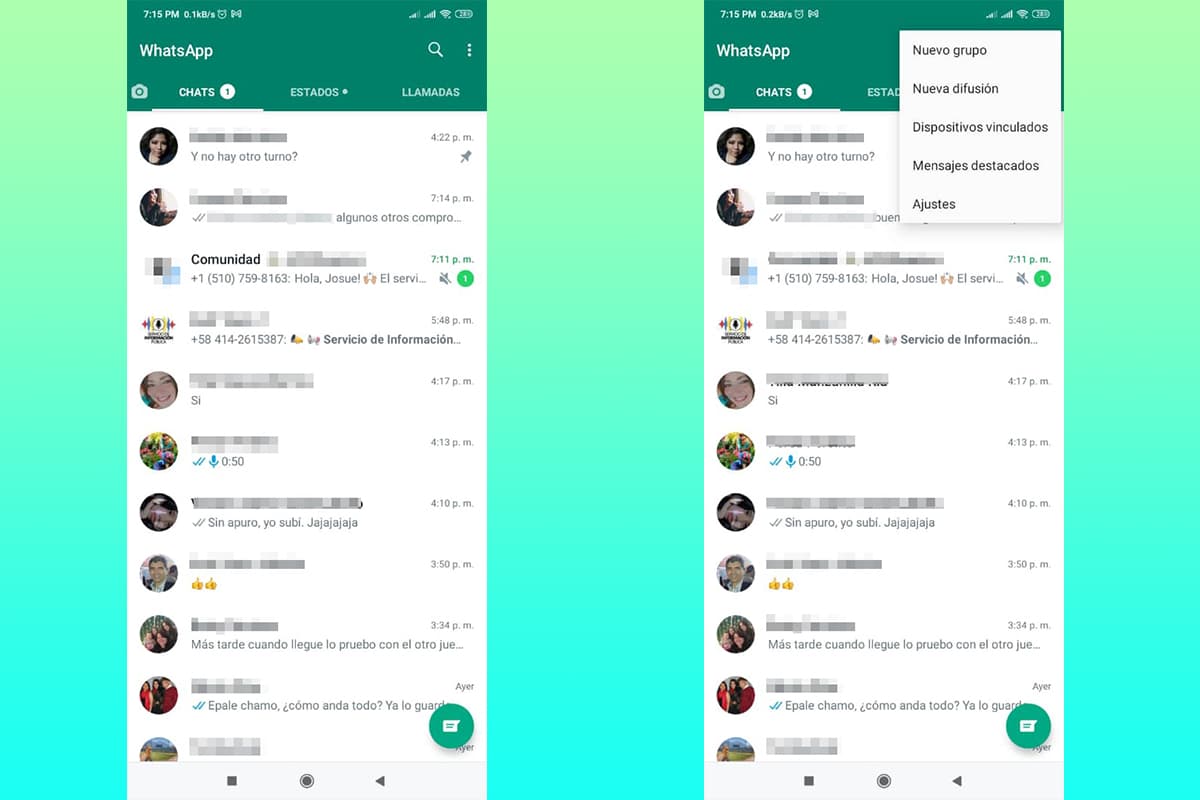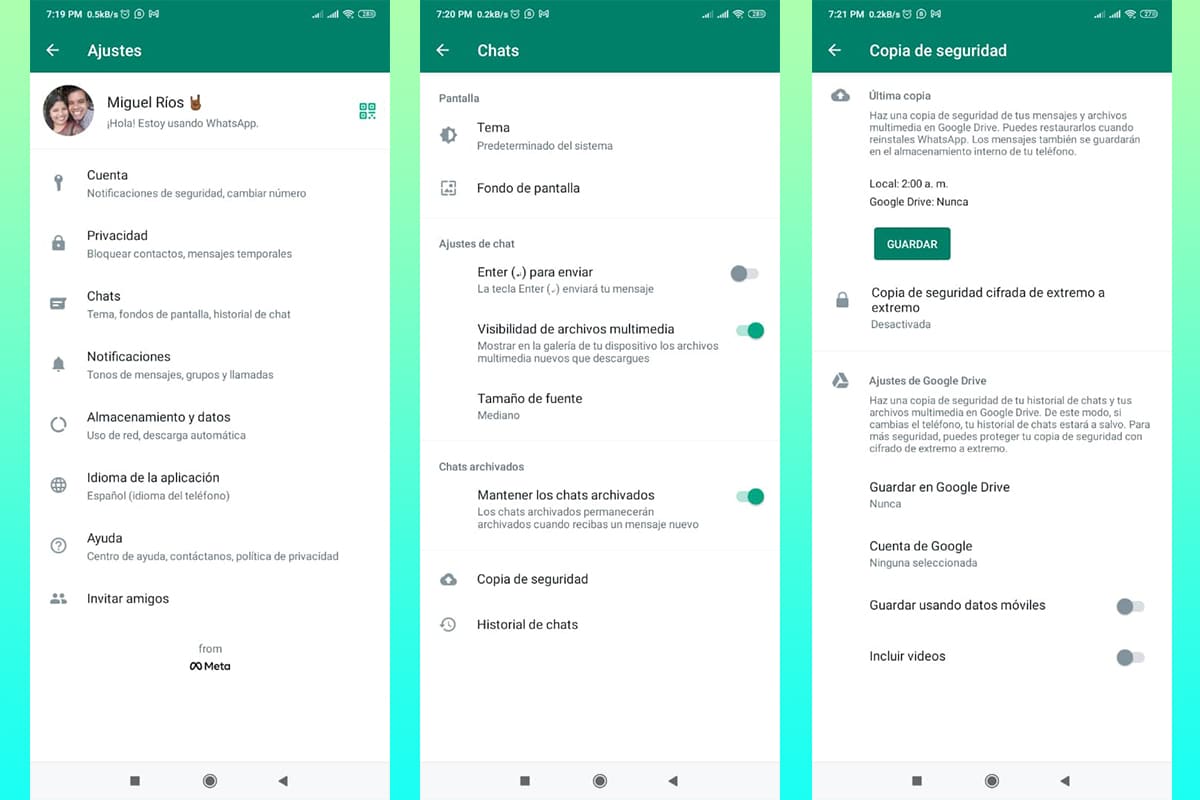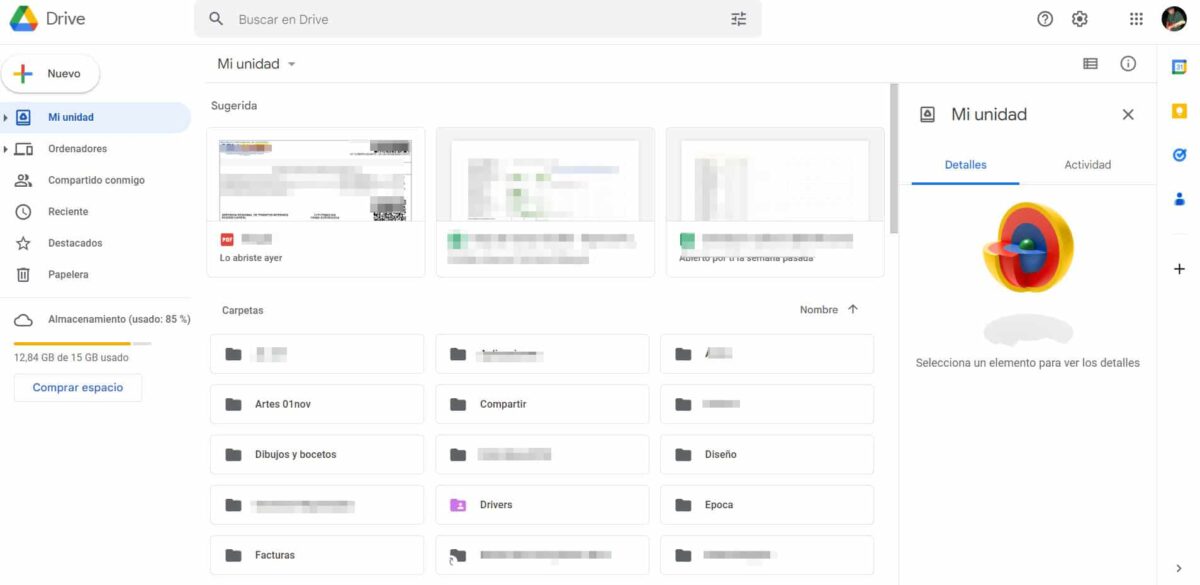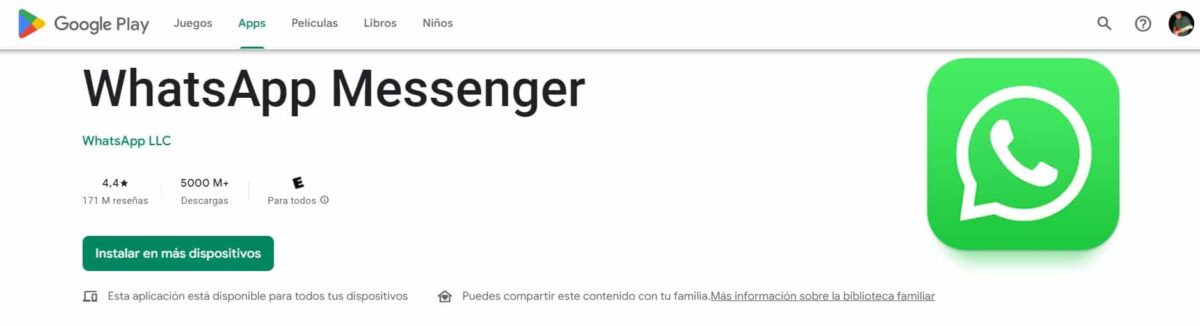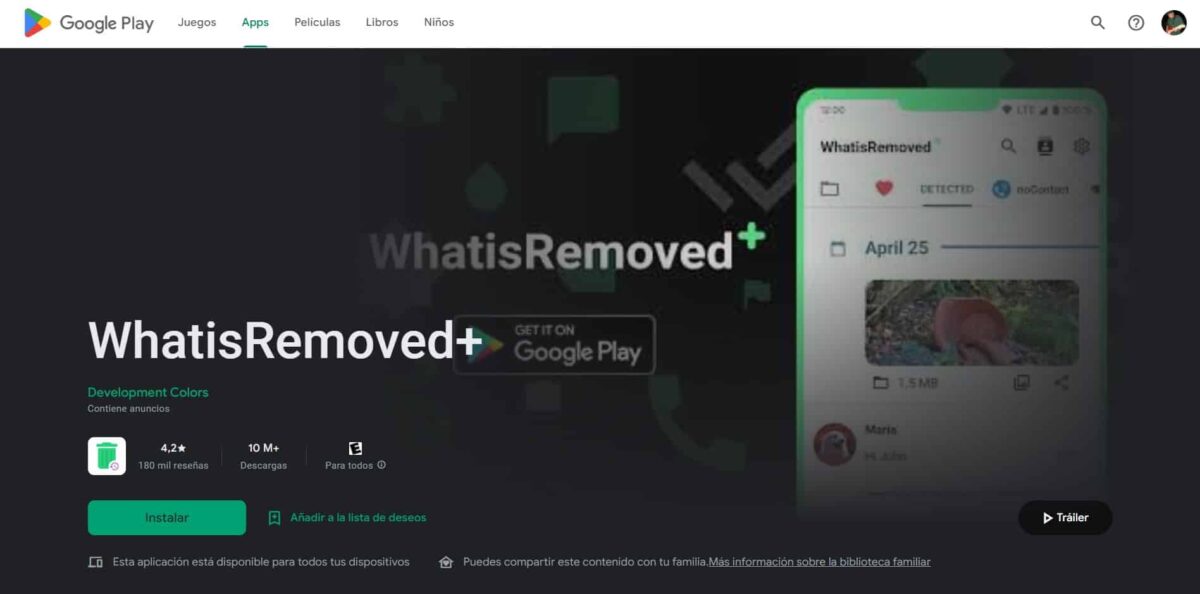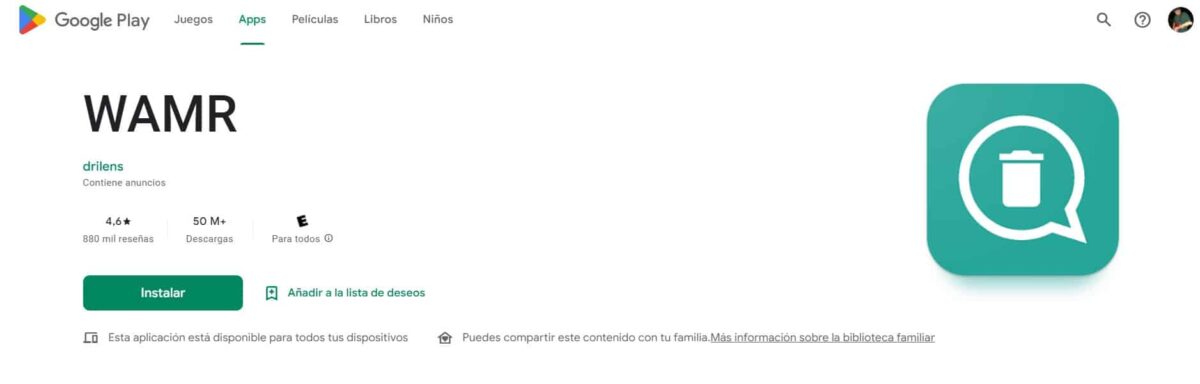Trots att meddelandena raderas förblir de lagrade på vår enhet ett tag. Därför kommer vi denna gång att visa dig kort hur man återställer raderade whatsapp-konversationer.
I tekniska termer, integritetspolicyn för WhatsApp tillåter inte återställning av meddelanden, eftersom dessa tas bort från servern omedelbart. Å andra sidan är extern åtkomst praktiskt taget omöjlig på grund av krypteringen av innehållet.
Men eDet finns några ganska intressanta metoder för att återställa raderade konversationer i din WhatsApp. Om du inte vill bråka, försök bara att inte ta bort dem. Utan vidare, låt oss komma igång.
Lär dig hur du återställer raderade konversationer på WhatsApp med olika metoder
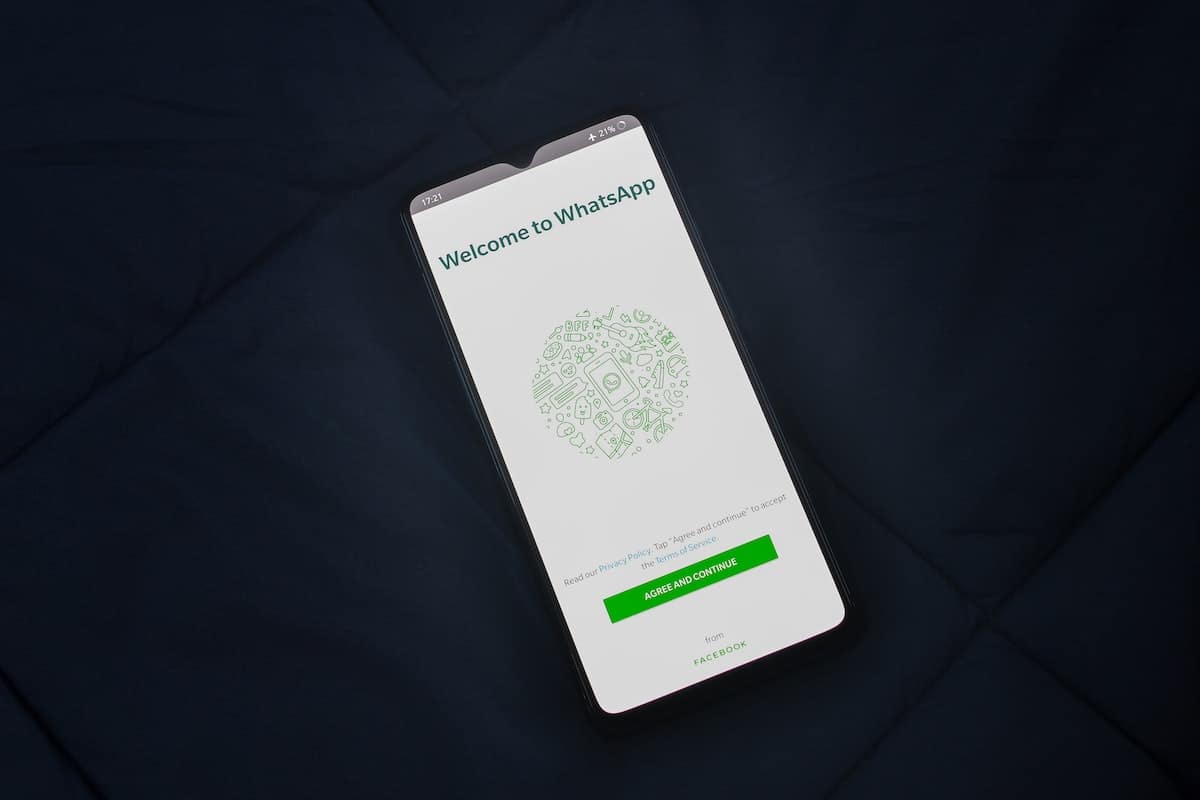
I detta tillfälle kommer vi att berätta kort om två sätt att återställa dina raderade konversationer i WhatsApp, detta oavsett om du gjort det frivilligt eller av misstag.
Genom säkerhetskopior

Detta är en ganska pålitlig teknik och bryter inte mot något integritetsprotokoll eller juridiskt element. Å andra sidan visar det sig en av de mest praktiska metoderna för att återställa konversationer i WhatsApp.
Innan vi börjar är det viktigt att notera det denna metod är inte helt idiotsäker, helt beroende på konfigurationen på datumen för säkerhetskopieringarna.
Säkerhetskopieringsverktyget finns som standard i WhatsApp, det kräver helt enkelt att vi ger det lite information om hur man gör kopian och hur ofta. Dessa kopior, även om allt innehåll i applikationen raderas, låter dig återställa ditt innehåll helt.
Säkerhetskopieringen tillåter inte bara att återställa meddelanden, utan erbjuder också foton, videor och filer som vi tidigare kunde ha tagit bort.
Säkerhetskopieringsinställningar
Stegen att följa för att konfigurera och utföra säkerhetskopieringen i WhatsApp är:
- Öppna din WhatsApp-applikation som vanligt.
- Klicka på de tre prickarna som finns i det övre högra hörnet av skärmen.
- Välj alternativet "inställningar”, vilket ger dig tillgång till de allmänna konfigurationselementen.
- I denna nya lista måste vi hitta alternativet "Chatt".
- Här kommer en rad alternativ att dyka upp, men det vi är intresserade av är det näst sista, "backup".
här vi kan direkt och omedelbart spara innehållet i vår applikation, vilket ger möjlighet att spara på mobilen eller ett Google Drive-konto. Det andra alternativet är attraktivt, eftersom vi kan återställa data även när vi byter enhet.
Bland alternativen kan vi konfigurera de perioder under vilka vi vill göra säkerhetskopian. Också låter oss välja om vi också vill spara videor.

Hur man återställer från säkerhetskopiering
Det är viktigt vara tydlig med när samtalet vi vill återhämta oss ifrån, för beroende på vilken konfiguration vi har kan vi fortsätta med återställningen av den senaste säkerhetskopian eller en tidigare.
Denna metod som vi kommer att förklara för dig kan verka något överdriven, men Det är det enklaste och snabbaste att återställa innehållet. Stegen vi måste följa är:
- Avinstallera WhatsApp från din mobila enhet. Ja, när du läser måste du avinstallera.
- När den har tagits bort, gå till din officiella appbutik och installera om den.
- Öppna applikationen, för närvarande kommer den att be om dina referenser för att ange ditt WhatsApp-konto.
- När allt nästan är klart kommer WhatsApp att berätta för oss att den hittade en säkerhetskopia. Detta kommer att följas av frågan om vi vill få tillbaka den.
- Vi klickar på knappen "återställa” och vänta några sekunder.
Det är värt att notera att på detta sätt, endast den senaste säkerhetskopian kommer att beaktas. Om du behöver återställa en tidigare säkerhetskopia kommer vi att behöva andra element.
Det första som krävs är en filhanterare, som låter oss bläddra igenom de olika säkerhetskopiorna sparat och leta upp filen med filtillägget ".db.crypt12” av det önskade datumet.
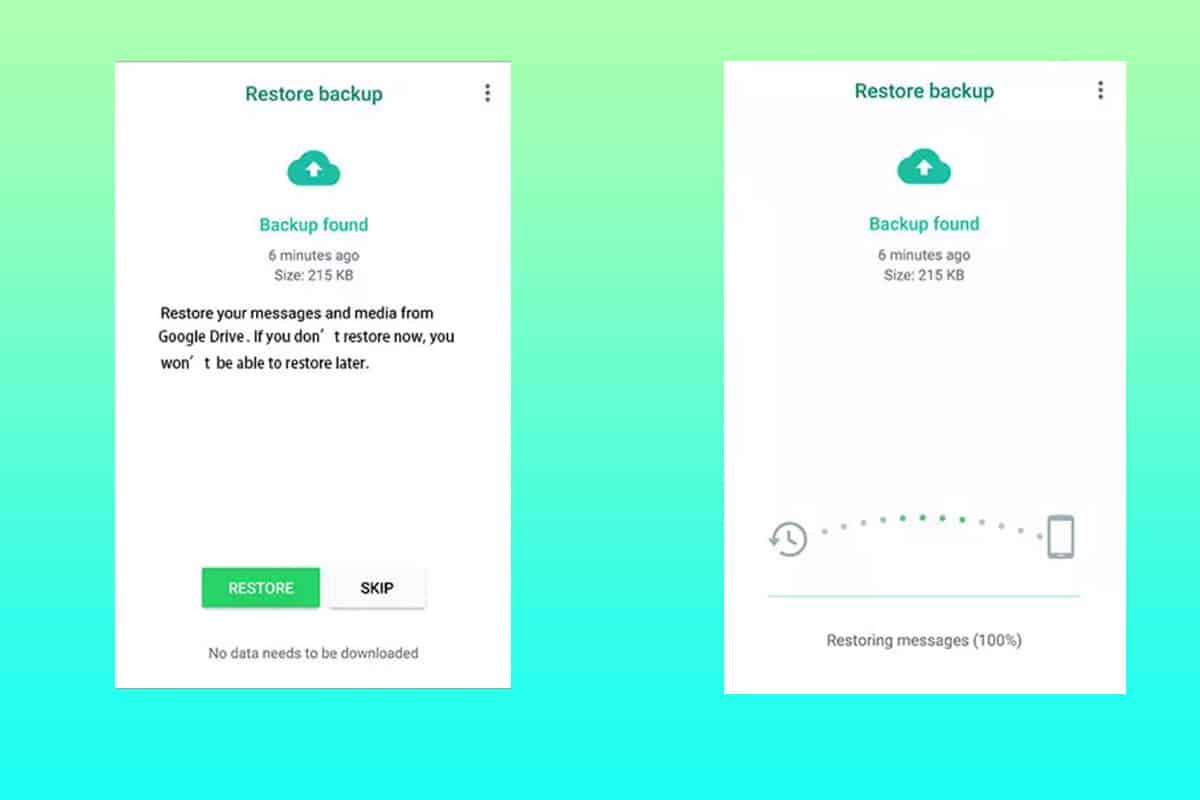
I det här steget måste filen av intresse bytas om till msgstore.db.crypt12, som kommer att ersätta den senaste säkerhetskopian. Slutligen upprepar vi de föregående stegen och enheten kommer att ta den vi just döpte om som nyligen och återställa allt innehåll.
Återställ med program från tredje part
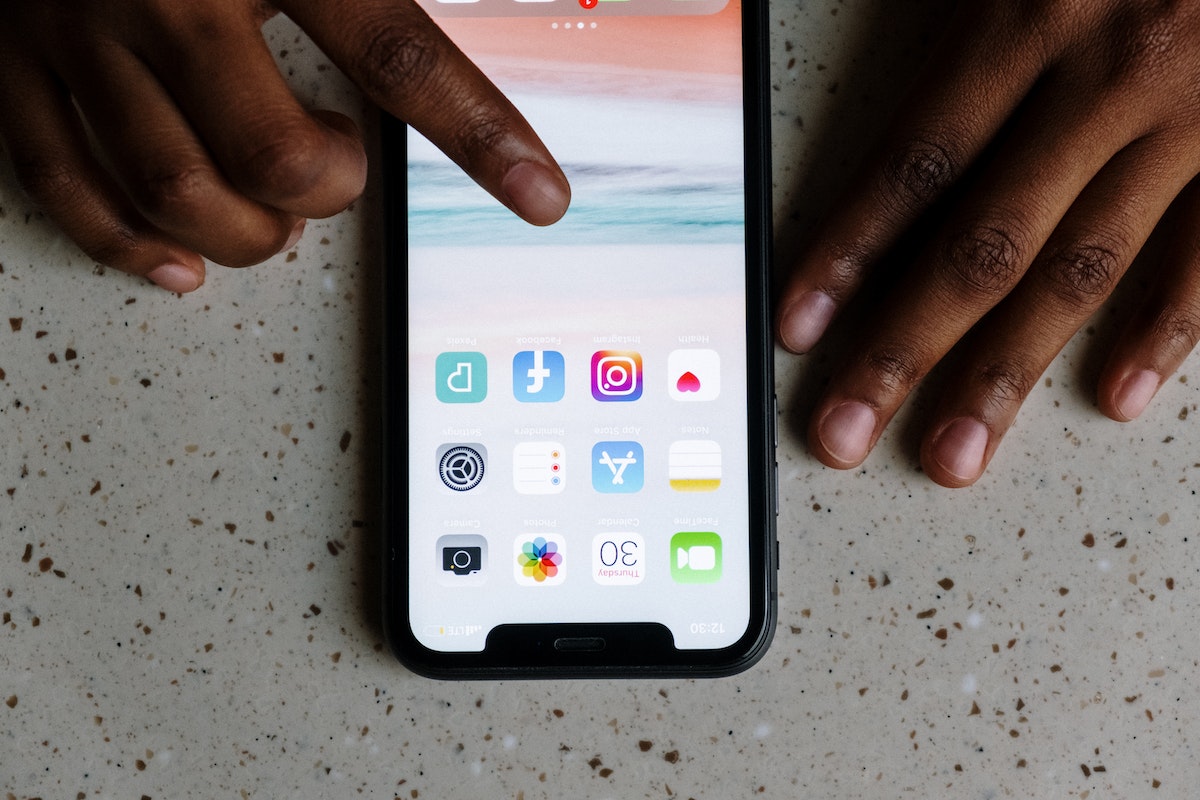
Vi kommer alltid att hitta applikationer som genomför olika intressanta processer och konversationsåterställning är inget undantag. Innan du springer för att leta efter dem är det viktigt att kom ihåg att många av dessa kan vara farliga, främst för din integritet.
Många applikationer kan bli föråldrade när som helst, kom ihåg att WhatsApp ständigt gör uppdateringar med avsikten att förbättra dess delar och stärka integriteten.
Det här är några tredjepartsapplikationer som gör att du enkelt kan återställa raderade WhatsApp-konversationer:
WhatIsRemoteved+
Denna applikation genererar en registrering av allt som händer i vår WhatsApp, såväl som andra meddelandeapplikationer, så länge aviseringar är aktiva.
Principen som applikationen fungerar på är skaffa aviseringsdata, kör en extern säkerhetskopia som gör det möjligt att läsa meddelanden och hämta multimediafiler. För att återställa data är det nödvändigt att det har installerats under den period som vi behöver konsultera.
I allmänhet låter WhatIsRemoved+ dig göra det övervaka meddelanden och mappar, identifiera modifierade eller raderade filer. När du hittar några ändringar kommer den att meddela dig och tillåta återställningen.
Den kan laddas ner direkt från Google Play gratis. Gemenskapen har gett ett betyg på 4.2 och har mer än 10 miljoner nedladdningar.
WAM förlängning
Detta gör att du kan återställa inte bara texten utan även multimediainnehållet. För att börja är det nödvändigt att ladda ner det, installera det och ge det nödvändiga behörigheter.
Dess funktion liknar den tidigare applikationen, där säkerhetskopiering av meddelanden och innehåll baserat på aviseringar är grunden. För att kunna granska raderade filer eller meddelanden måste applikationen ha installerats under den period då konversationerna raderades.
WAMR är helt gratis att ladda ner, du behöver bara titta på lite reklam i applikationen. Den är utmärkt placerad baserat på dess recensioner. Med 4.6 av 5 möjliga stjärnor. Den har mer än 50 miljoner installationer, vilket ger en uppfattning om dess kvalitet.